реклама
Някакви луди експериментални неща.
Ето как Gmail описва Gmail Labs. Това е тестова площадка за експериментални функции, които не са съвсем готови за първи път. Много популярни функции на Gmail като Отмяна на изпращане започна като функции на Лабораторията на Gmail. Това е чудесен начин да останете на предния ръб на всички вълнуващи нови функции, идващи в Gmail.
Значителна част от деня ви се прекарва в управление на имейли. Така че бихте разбрали необходимостта да изчистите затрудненията на имейлите и да останете високо продуктивни. Всяка секунда, запазена тук и там, може да ви помогне да спестите много време.
За щастие, Gmail Labs е дом на някои наистина чудесни експериментални функции, които могат да изгладят работата ви и намалете тревогата си по имейла 6 прости трика за намаляване на стреса по имейлРаботата с имейл е най-добрата част от моя ден. Каза никой никога. Нуждаете се от всички съвети, които можете да получите за управление на електронната си поща? Можем да ви помогнем! Прочетете още .
Бележка за лаборатории на Gmail, преди да започнем
Gmail Labs не е разлика от истинска лаборатория, в която нещата се чупят, но също така се правят. Поради това естество, няма да се каже кога дадена функция спира да работи, променя функционалността или дори да бъде убита. Също така имайте предвид, че тези функции работят само с уеб интерфейса на Gmail. Не можете да ги използвате с други настолни имейл клиенти 5-те най-добри клиенти за безплатен имейл за вашия настолен компютърИскате най-добрия безплатен клиент за имейл? Съставихме най-добрия имейл софтуер за Windows, Mac и Linux, който няма да ви струва и стотинка. Прочетете още които поддържат Gmail.
Ако дадена лаборатория се счупи и имате проблеми с зареждането на входящата си поща, използвайте този алтернативен адрес за достъп до входящата си поща:
https://mail.google.com/mail/u/0/?labs=0
След като знаете аварийния люк, ето как можете да получите достъп до Gmail Labs.
Как да получите достъп и да активирате функциите на Gmail Labs
За достъп до Gmail Labs, отворете Gmail в a уеб браузър по ваш избор Кой браузър е най-добър? Edge vs. Chrome vs. Opera vs. FirefoxБраузърът, който използвате в момента, може да не е най-добрият за вас. Арената на браузъра се променя толкова често, че вашите заключения от сравнения, направени миналата година, може да са напълно погрешни тази година. Прочетете още . Кликнете върху зъбно колело от дясната страна на вашата пощенска кутия. След това щракнете върху Настройки от менюто.
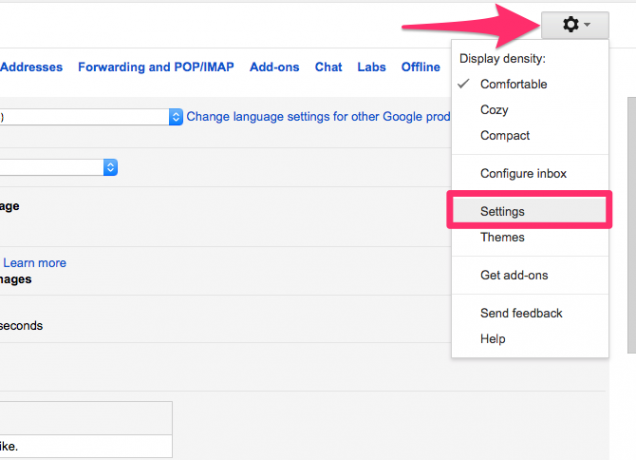
Навигирайте до Labs раздел. Тук трябва да видите всички налични функции на Gmail Lab.
За да активирате функция за лаборатория на Gmail, щракнете върху Активиране бутон, съответстващ на функцията Gmail Lab, която искате да изпробвате. Накрая кликнете върху Запазите промените.
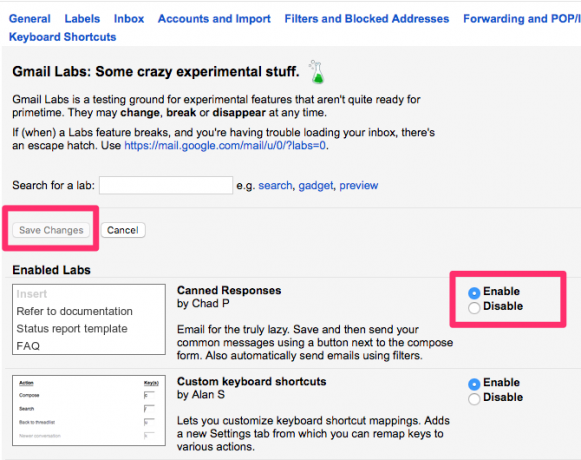
Функцията трябва сега да бъде активирана успешно. Можете да деактивирате функцията по подобен начин, като щракнете върху Изключване бутон.
Функции на Gmail Labs за повишаване на производителността на електронната поща
Нека да разгледаме накратко някои от най-добрите функции на Лабораторията на Gmail, които можете да активирате в момента и да разберете как могат да ви помогнат останете продуктивни с навиците си за имейли. 10 съвета, за да ви помогнем да изпратите по-ефективно електронната пощаНай-добрият съвет, който чух за електронната поща и производителността на имейлите, е - не отговаряйте на имейли първо нещо сутрин. Малко парадоксално е, но е вярно, че имейлите и производителността са на главите ... Прочетете още
1. Множество входящи кутии
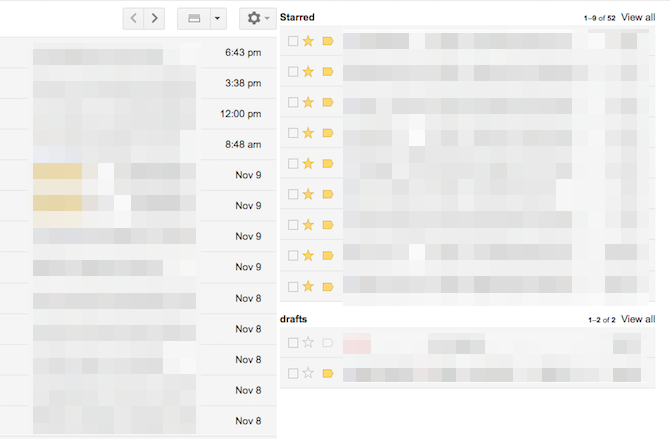
Множеството входящи кутии ви позволяват да групирате имейлите си, като използвате конкретни критерии. След това организира тези групирани имейли в различни екрани, като ви дава "усещането" на множество входящи кутии. Можете да имате няколко панела, така че имейлите от вашите колеги да бъдат групирани в един прозорец, докато имейлите от приятели да бъдат групирани в друг.
След като активирате няколко входящи кутия, щракнете върху зъбно колело от дясната страна на вашата пощенска кутия. Кликнете върху Настройки. Ето, преминете към новото Множество входящи кутии раздел. Можете да филтрирате имейлите си във всеки прозорец, като използвате конкретна заявка за търсене.
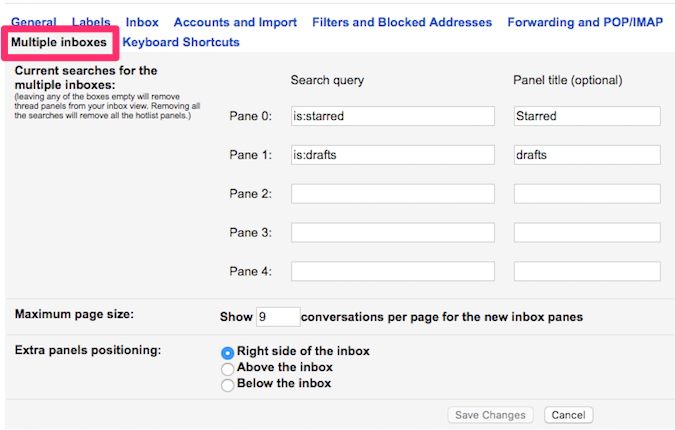
Например, можете да филтрирате съобщенията си от конкретен контакт, като посочите заявка за търсене „от: xyz“. Можете да проверите всички заявки, които можете да зададете, като посетите Страницата за поддръжка на Gmail. Също така, ето някои разширени оператори за търсене на Gmail 5 Разширени оператори за търсене в Gmail, които трябва да знаетеGmail е гениален клиент за уеб поща с много страхотни функции. Като услуга на Google, една от силните й страни очевидно е Search. И точно така Google направи революция в имейла. В Gmail наистина нямате ... Прочетете още можете да използвате, за да добавите предимство към вашата производителност.
2. Персонализирани клавишни комбинации
Gmail идва със собствената си предварително определен набор от клавишни комбинации 5 клавишни комбинации Shift, които всеки потребител на Gmail трябва да знаеGmail може да има интерфейс за повишаване на производителността, но можете да го увеличите още повече с тези прости, но съществени клавишни комбинации. Прочетете още за да ви помогне бързо да се движите из Gmail. Но какво става, ако съществуващата комбинация от ключове противоречи на друга картографиране на клавиатурата Липсва ключ? Как да възстановите и оправите оформлението на клавиатурата сиНезависимо дали ви липсва клавиш на клавиатурата ви или просто искате да подобрите производителността си, пренареждането може да бъде изключително полезно. Ще ви покажем как. Прочетете още приложение, което използвате? За щастие, тази функция в Gmail Labs ви позволява да отмените предварително дефинираните клавиши и ви позволява да задавате свои собствени клавишни комбинации.
След като активирате персонални клавишни комбинации, щракнете върху зъбно колело от дясната страна на вашата пощенска кутия. Кликнете върху Настройки. Тук преминете към новия персонализиран Комбинация от клавиши раздел.
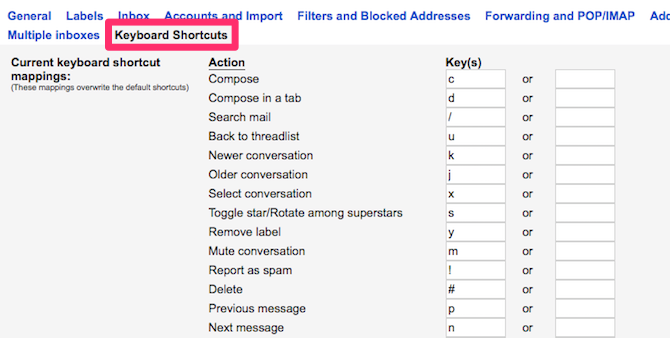
Тук можете да зададете конкретни ключове за всякакви действия в Gmail като съставяне на нов имейл, архивиране, изтриване на имейли и т.н. Това може да ви помогне да подобрите драстично работния си поток.
3. Auto-Advance
По подразбиране, след като архивирате, заглушите или изтриете отделен имейл, Gmail се връща към пълния списък за разговори по имейл. Ако пролетно почиствате входящата си поща, това поведение добавя няколко допълнителни кликвания всеки път, когато трябва да предприемете действия върху индивидуален имейл.
Тази функция в Gmail Lab ви позволява да промените това поведение, за да показва автоматично следващия по-нов или по-стар разговор, след като архивирате, заглушите или изтриете имейл. Ако обработвате много имейли, това може да ви помогне да спестите някои кликвания и време.

След като активирате автоматичното предварително натискане на зъбно колело от дясната страна на вашата пощенска кутия. Кликнете върху Настройки. Кликнете върху Общ раздел. намирам Автоматичен напредък и задайте предвиденото поведение.
4. Консервирани отговори
Трябвало ли ви е някога да пишете един и същ текст в имейл? Например, ако получите много имейли, които се питат за вашата наличност за среща, може да бъде уморително да отговаряте с работния си график всеки път. Консервирани отговори на спасителното!
Той ви позволява да запазвате конкретни имейл шаблони, които изпращате често. Следващия път нататък можете просто да вмъкнете тези запазени консервирани отговори, вместо да се налага да въвеждате един и същ имейл отново и отново.
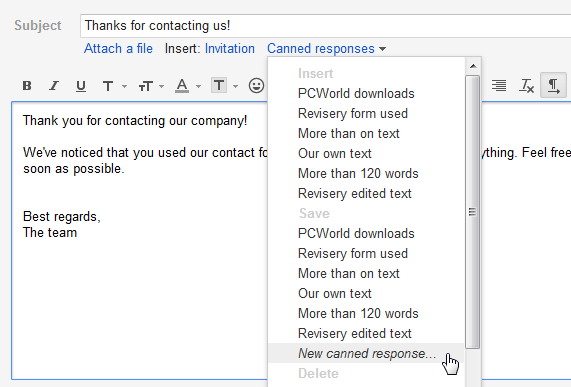
След като го активирате от менюто Labs, можете да изпращате общите си съобщения с помощта на бутон до формуляра за композиране. Имаме ръководство стъпка по стъпка използвайте консервирани отговори в Gmail Имейл по-бързо и по-добре с консервирани отговориНямате време да приготвите обяд? Няма проблем, вземете консерва. Имате нужда от малко къмпинг чау, който няма да се обърка? Лесно, вземете малко консервирана храна. Уморихте ли се да пишете едни и същи отговори по имейл? Опитайте консервирани имейли! Мисля... Прочетете още .
5. Интелигентни етикети
Интелигентните етикети могат да ви помогнат да ограничите претоварването на имейлите. Той автоматично маркира всички входящи имейли в покупки, финанси, социални, пътувания, форуми и т.н. След това можете да сортирате и преглеждате всички имейли от необходимата категория, без да изисквате никакви ръчни усилия от ваша страна.
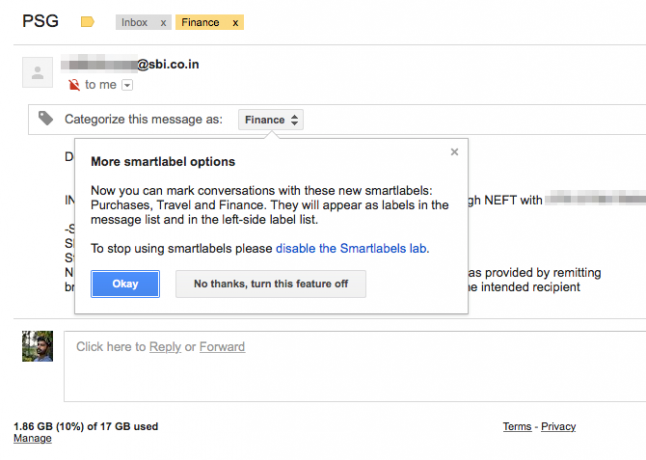
Ако искате да скриете конкретен Smart Label, кликнете върху зъбно колело от дясната страна на вашата пощенска кутия. Кликнете върху Настройки. Превключете към Етикети раздел. Тук можете да изберете да скриете или покажете конкретен Smart Label.
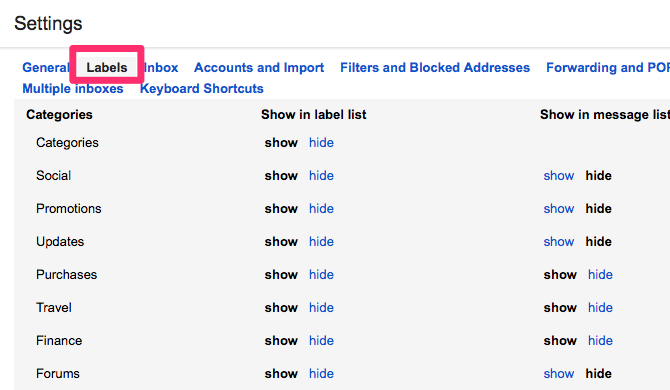
6. Google Календар
Много хора се кълнат в Google Календар, за да сложат своите срещи и дори планирате цяла година да останете организирани Как да планирате цяла година в Google КалендарГодина е много време, за да постигнете целите си. Google Календар може да бъде главното средство за планиране за цяла година. Тези съвети за управление на времето ви показват как. Прочетете още . Ако използвате Gmail за насрочване на срещите си, може да се съгласите, че превключването между Gmail и Google Календар е далеч от най-удобното нещо. Използвайки тази функция на Gmail, можете да получите джаджа за Google Календар направо във вашата пощенска кутия в Gmail. От тук можете да видите предстоящите си събития, местоположение и подробности. Можете също така бързо да добавяте нови събития, без изобщо да се налага да напускате Gmail.
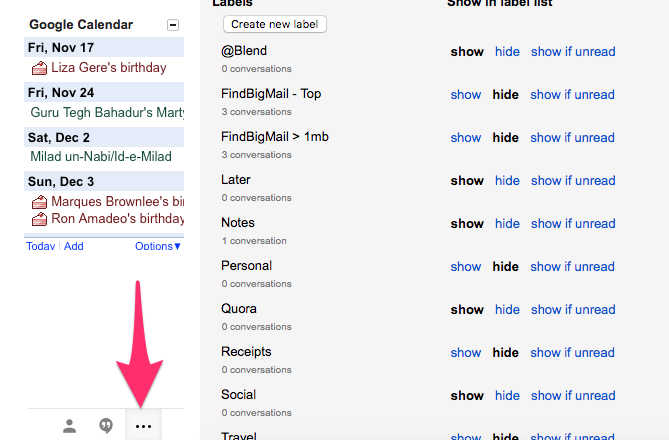
След като го активирате от менюто Labs, кликнете върху три хоризонтални точки в долната лява част на входящата ви поща. Сега Google Календар трябва да се появи точно във вашата пощенска кутия в Gmail.
7. Визуализация на екрана
Функцията на прозореца за визуализация ви позволява да четете отделни имейли точно до списъка си с разговори. Ако работното ви пространство е благословено с a широкоекранен монитор 5-те най-добри ултра широки монитора за всички бюджети през 2019 г.Нуждаете се от повече пространство на екрана? Ултрашировият монитор е отговорът. Ето най-добрите ултра широко монитори за всички бюджети. Прочетете още , можете да използвате допълнителното пространство, за да преглеждате повече имейли наведнъж. Освен това ви помага да четете имейлите си по-бързо.
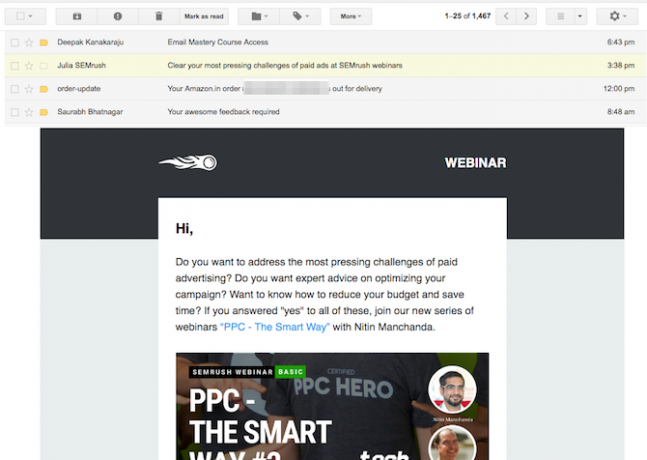
След като го активирате от менюто Labs, потърсете превключва режим на разделен панел до иконата на зъбното колело. Тук можете да изберете и двете панели да се разделят вертикално или хоризонтално. За да се върнете в нормалния режим, кликнете върху Няма Сплит.
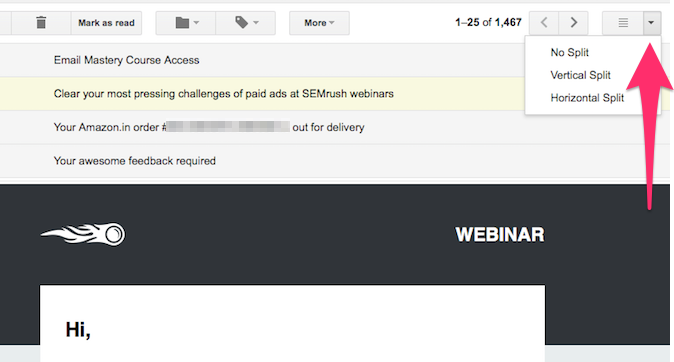
Коя е любимата ви функция на Gmail Лаборатории?
Интегрирането на тези функции на Gmail Lab във вашия работен процес може да ви спести много време. Търсенето на производителност по имейл обаче не свършва дотук. Препоръчваме ви да разгледате някои други Gmail ощипва 10 недостатъчно използвани Gmail ощипвания за добавяне към работния ви процес днесGmail вече съществува от толкова време. Но някои функции на Gmail все още ни изненадват. Нека разгледаме десет функции, които могат да ускорят управлението на вашата електронна поща и работния ви процес. Прочетете още трябва да добавите към работния си процес и също да изпробвате тези Разширения за Chrome, за да подобрите практическата си работа с Gmail. 11 Chrome разширения, които ще захранват супер вашия опит в GmailGoogle прави браузъра Chrome, а Google прави Gmail. Естествено, имате няколко страхотни разширения за Chrome, за да подобрите изживяването си в Gmail. Прочетете още
Коя е любимата ви функция в Gmail Labs, без която не можете да правите? Как ви помага да останете по-продуктивни? Бихме искали да чуем за това в коментарите по-долу.
Абхишек Курве е студент по компютърни науки. Той е маниер, който прегръща всяка нова технология на потребителите с нечовешки ентусиазъм.